最近有部分网友反馈,电脑升级Win10后出现了磁盘使用率100%,导致电脑异常卡顿。对于这种情况,一般我们试试关闭家庭组、禁用自带的杀毒软件来解决。那么,Win10家庭组怎么关闭呢?下面“电脑百事网”小编带来2种禁用Win10家庭组的方法。
一般来说,Win10家庭组我们很少用到,这个功能主要是家庭共享的时候需要用到,这个功能默认是开启的,有可能导致部分Win10电脑磁盘占用率高,而一般我们很少用到,家人互传文件,通过QQ/邮件等方式都可以轻松解决。
Win10家庭组怎么关闭?方法如下
1、首先在Win10桌面的此电脑图标上,点击鼠标右键,在右键菜单中,点击打开“管理”,如图。
2、然后点击左侧下方的“服务”,然后在右侧找到 【HomeGroupListener】服务,双击打开,如图所示。
3、双击打开HomeGroupListener属性后,先将服务状态设置为“停用”,然后将启动类型设置为“禁用”,并依次点击底部的“应用”和“确定”保存设置即可。
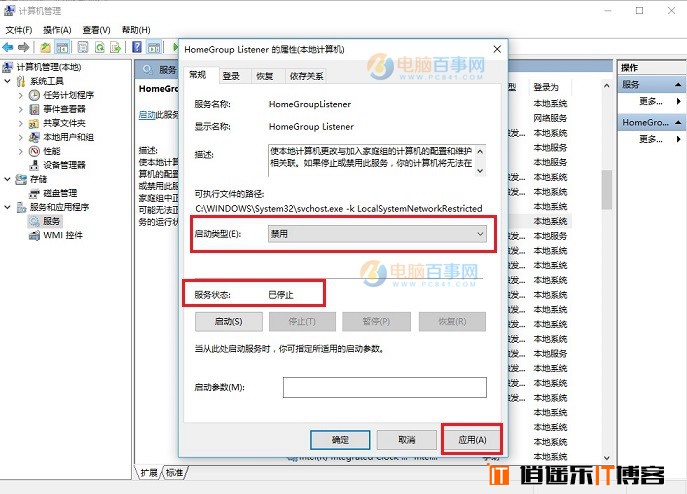
Win10家庭组怎么关闭 Win10磁盘使用率100试试禁用家庭组
至此我们就可以成功的关闭Win10家庭组了。完成后,重启电脑看看Win10磁盘占用率是不是更低了。
另外,如果需要关闭Win10自带的杀毒软件,请参考:Windows defender怎么关闭?Win10自带杀毒软件关闭方法。
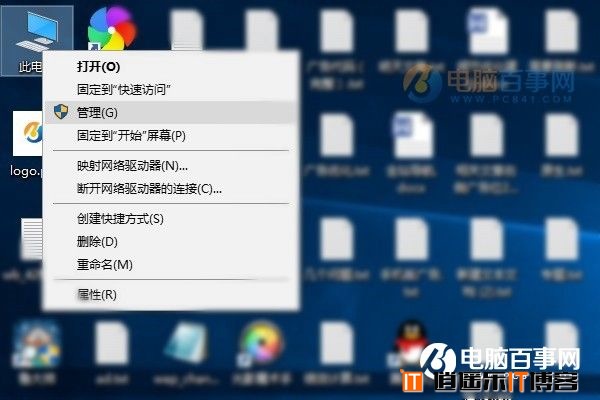
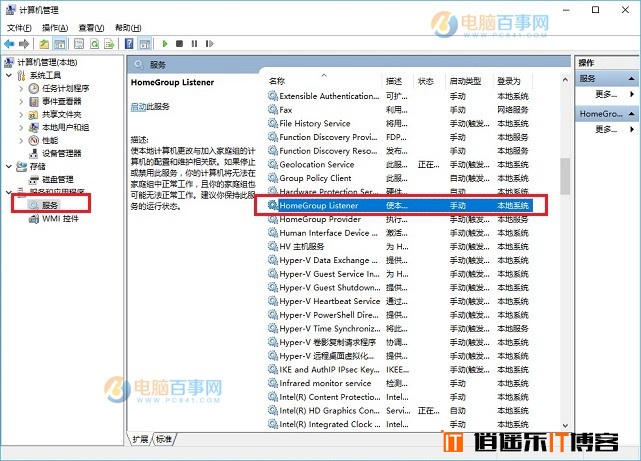






最新评论